
发布时间:2021-04-26 11: 40: 20
我们刚开始进行思维导图的学习时,可能会觉得无从下手。其实,思维导图制作的关键是要确定中心主题的维度划分,比如,进行头脑风暴思维导图制作时,我们需根据中心主题指定思维发散的维度。
如果您觉得难以确定中心主题分析维度的话,那么,MindManager思维导图软件中的导图组件就能很好地解决这一问题。MindManager导图组件包含了各种维度分析的模板,我们可以使用其提供的模板,一键完成导图维度的指定。
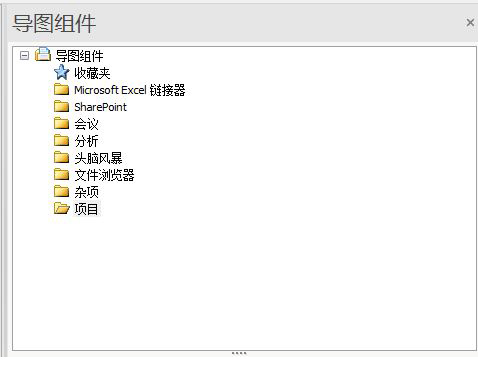
一、什么是导图组件功能
MindManager的导图组件,位于软件的右侧工具栏中,集合了各种类型的分支模板,可供我们快速添加思维导图分支维度使用。如图2所示,MindManager内置了会议、分析、头脑风暴、项目等类型的分支模板。
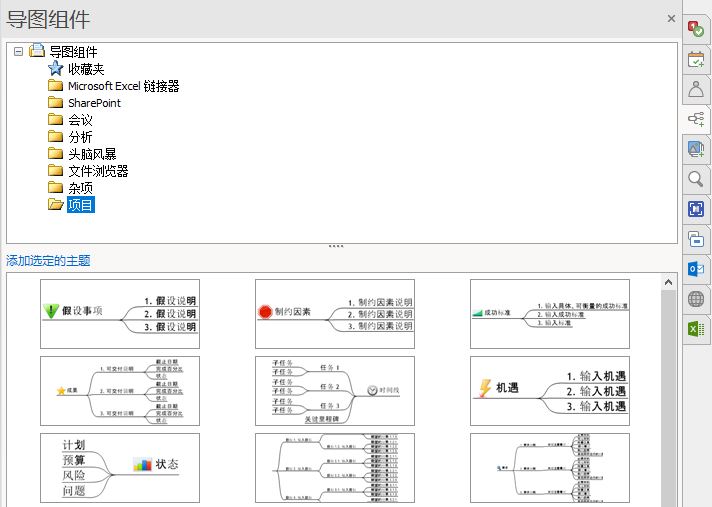
二、如何使用导图组件
那么,该怎么使用MindManager的导图组件功能呢?
方法很简单,选中需添加分支模板的主题后,打开导图组件面板,并选择合适的分支模板即可添加。
比如,如图3所示,我们需要制作“一周安排”的思维导图,可选中该主题后,打开导图组件的“杂项”文件夹,选择其中的工作日或周的分支模板。
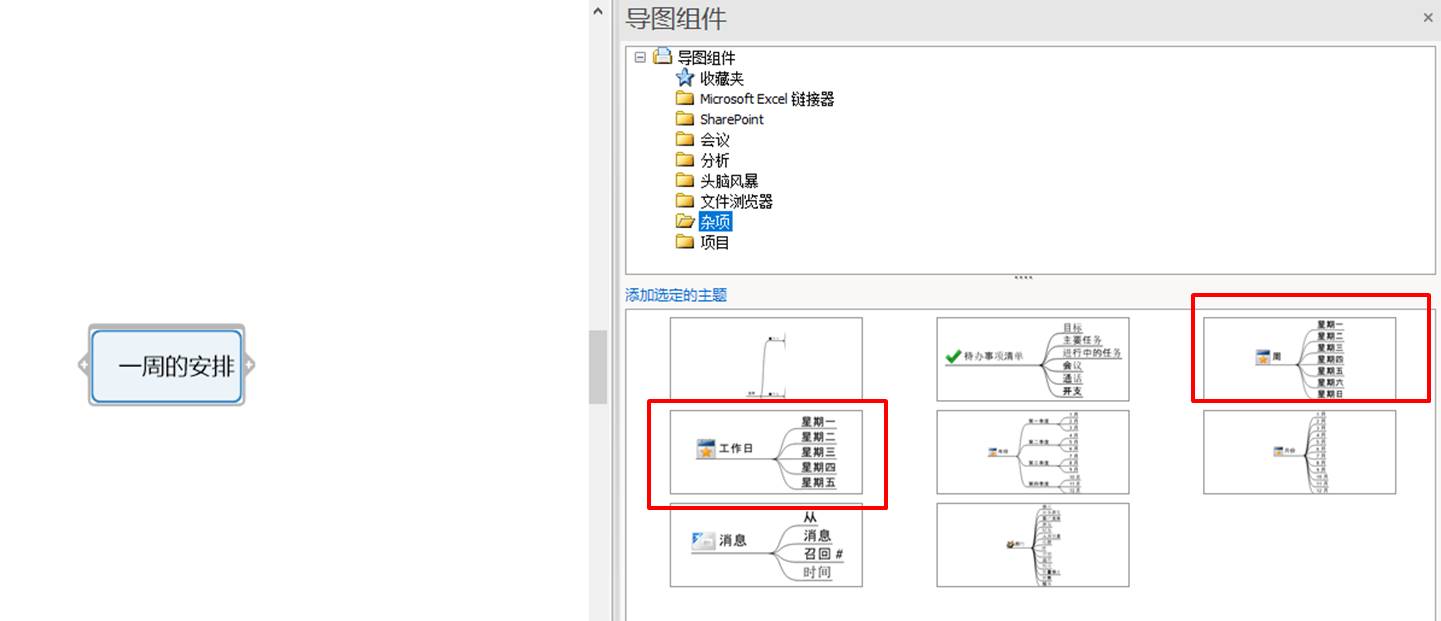
即可快速制作为思维导图添加以天为单位的分析框架。
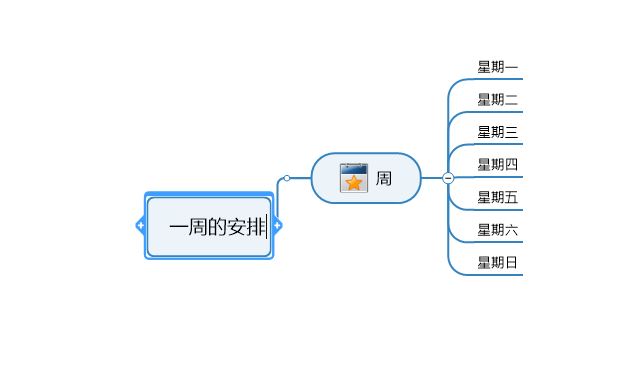
接着,我们还可以进一步选择“待办事项清单”分支模板,添加每天的待办事项。
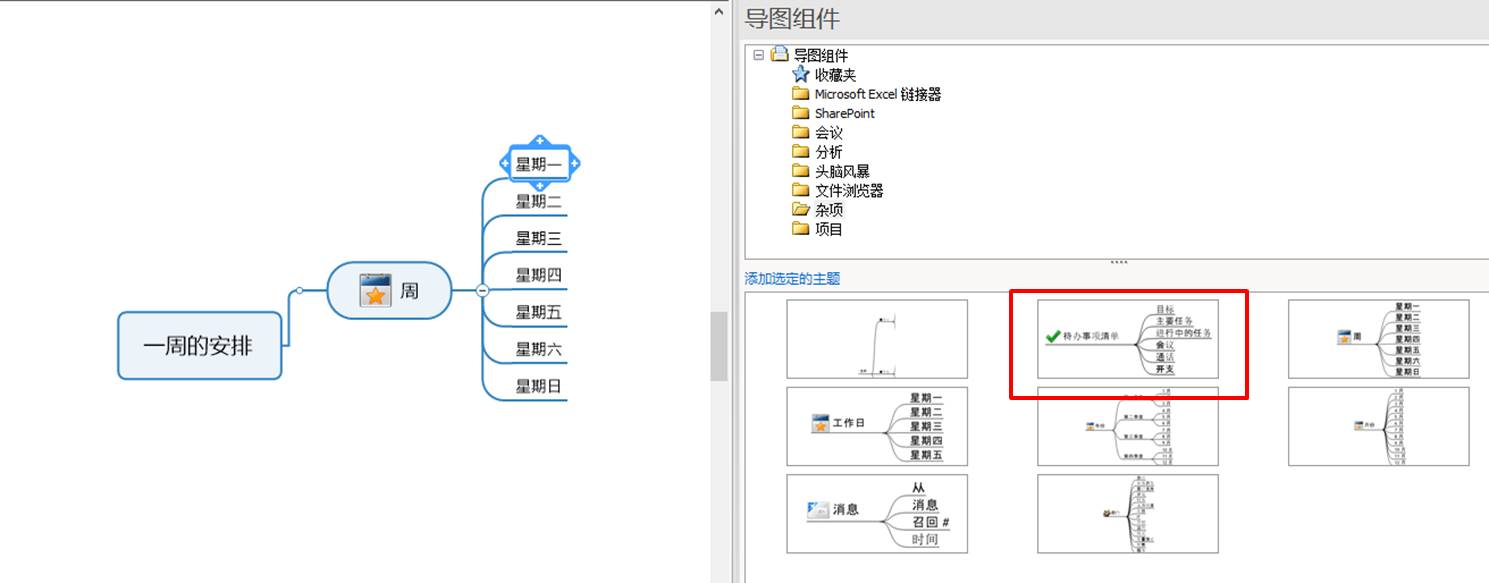
如图6所示,MindManager提供的“待办事项清单”分支模板包含了目标、主要任务、进行中的任务、会议、通话等内容。我们可根据需要增删其中的内容。
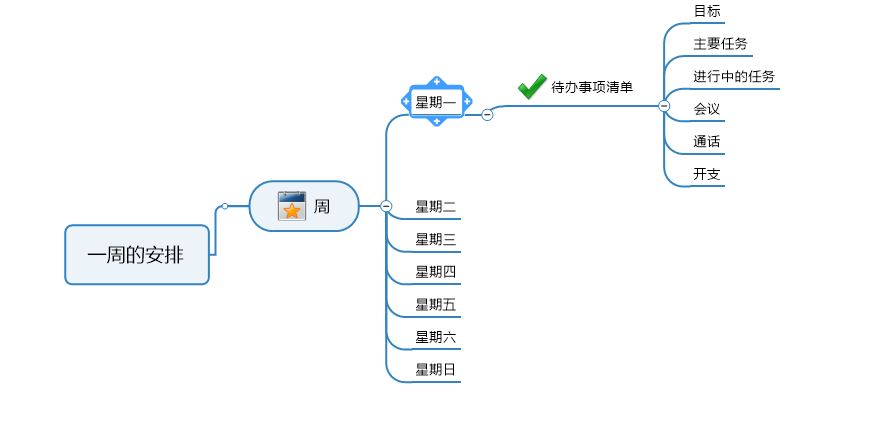
三、扩充导图组件
对于思维导图制作的进阶者来说,还可以使用MindManager导图组件功能构建专属的分支模板库。
如图7所示,右击导图组件文件夹,即可创建新的导图组件文件夹。
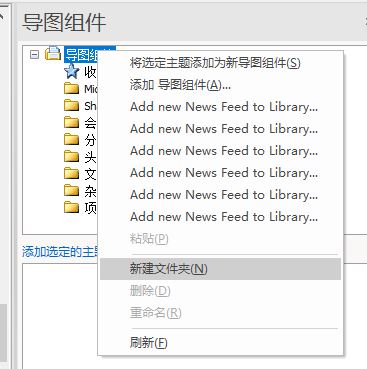
选中该新建的导图组件文件夹,如图8所示,可使用“添加选定的主题”按钮,将导图中的分支添加到文件夹中。
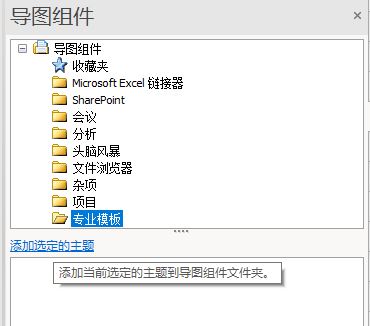
比如,如图9所示,我们已成功添加了一个分支模板到新创建的“专业模板”文件夹中,后续就可以很方便地使用。
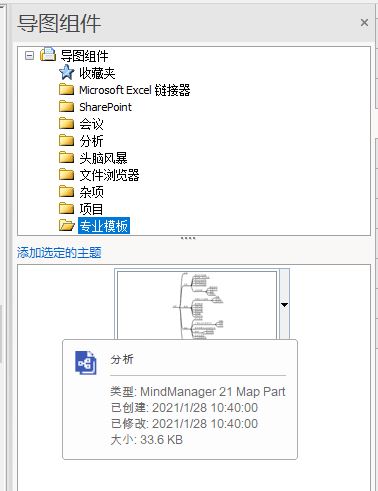
四、小结
综上所述,MindManager的导图组件功能,可以帮助我们快速地搭建起思维导图的分析框架,不仅能解决开头难的问题,也有助于提升导图的专业性。另外,借助导图组件的导入功能,我们还可以创建专属的分支模板库。
作者:泽洋
展开阅读全文
︾